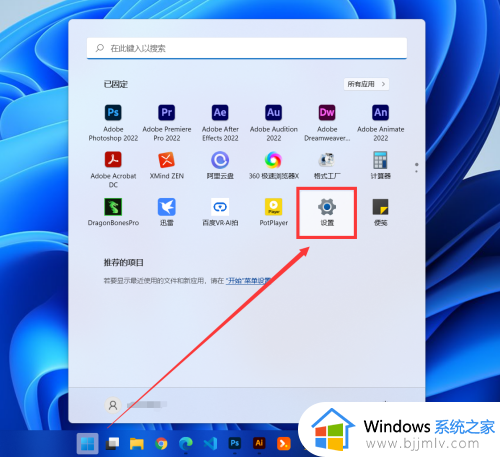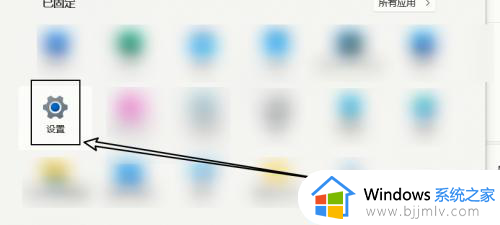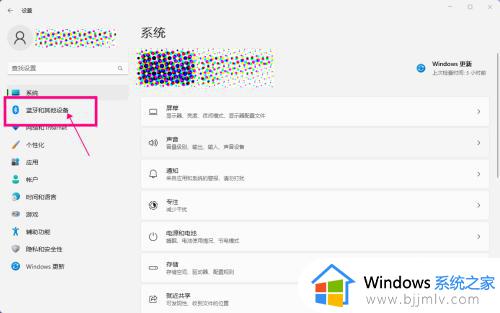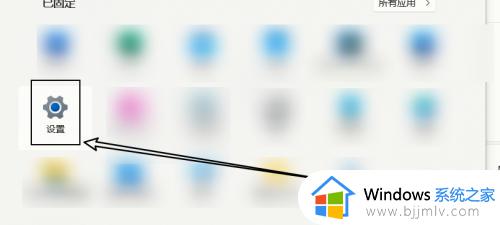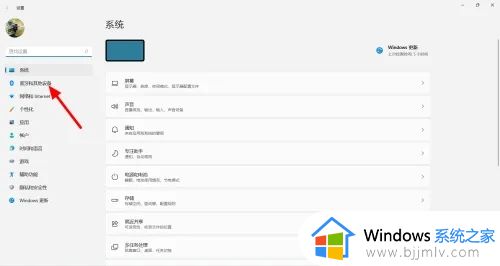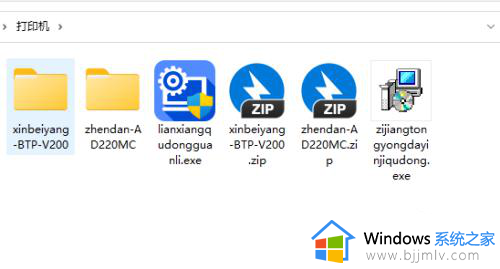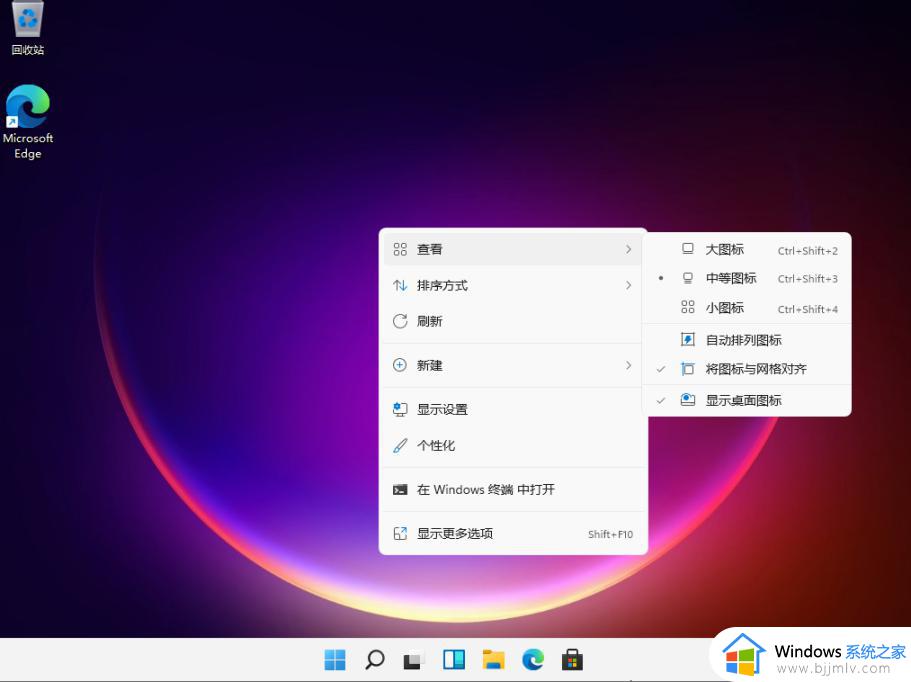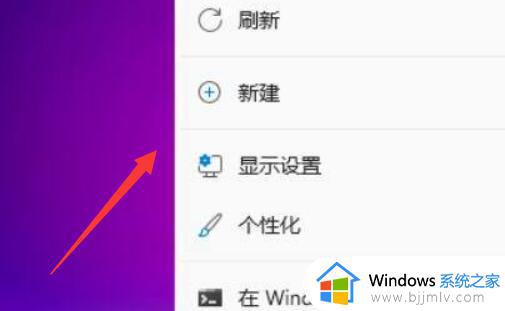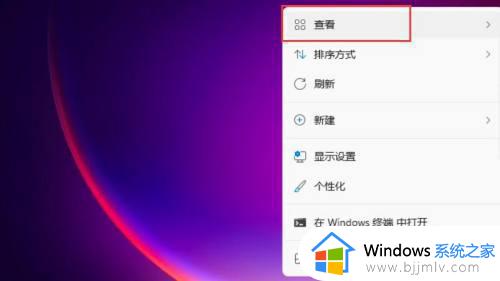win11调整鼠标大小在哪里设置?win11鼠标指针大小怎么调
更新时间:2024-03-27 09:57:06作者:runxin
鼠标作为用户操作win11电脑的重要输入设备,而且屏幕中显示的鼠标指针箭头很多小伙伴也非常的熟悉,不过最近有小伙伴也反馈自己win11系统中默认显示的鼠标指针太小,因此就想要将鼠标指针图案调大,那么win11调整鼠标大小在哪里设置?以下就是有关win11鼠标指针大小怎么调全部内容。
具体方法如下:
1、鼠标右键在桌面单击,点击个性化。
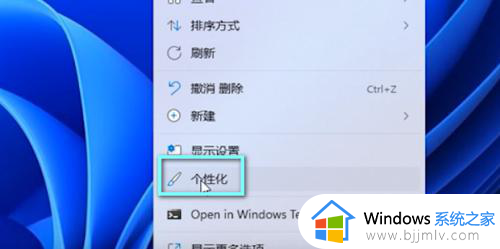
2、然后点击辅助功能。
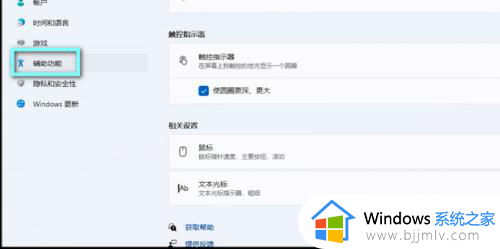
3、点击鼠标指针和触控。
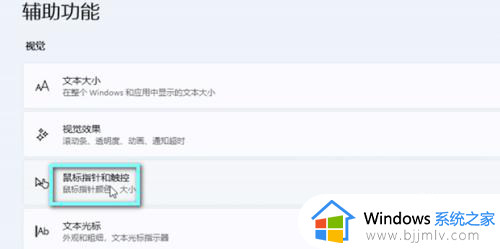
4、然后就可以在右侧调整大小了。
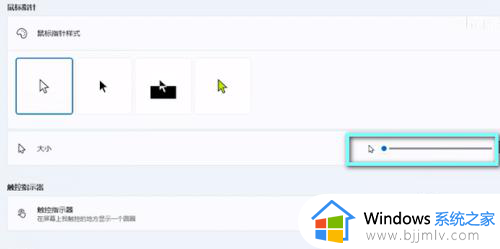
上述就是小编给大家介绍的win11鼠标指针大小怎么调全部内容了,如果有不了解的用户就可以按照小编的方法来进行操作了,相信是可以帮助到一些新用户的。